【Bubble】ApyHubのAPIでmov形式の動画ファイルをmp4に変換する方法
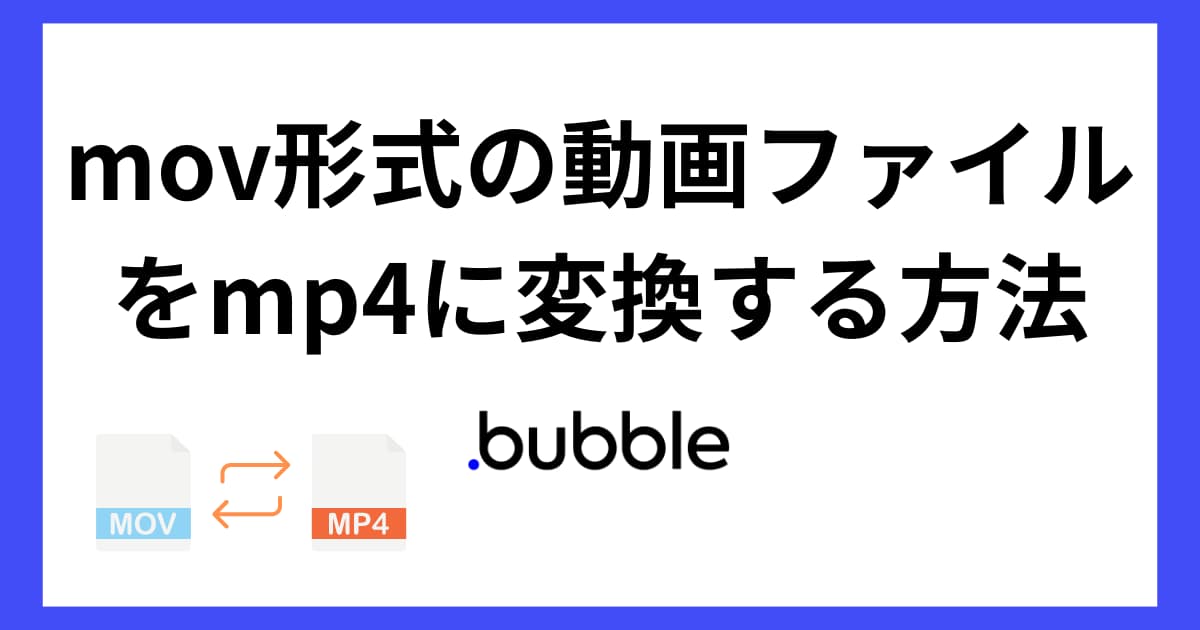
ノーコードツールBubbleでアップロードしたmov形式の動画ファイルを、ApyHub(エーピーワイハブ)のConvert Video Formats APIを使ってmp4に変換する方法をご紹介します。
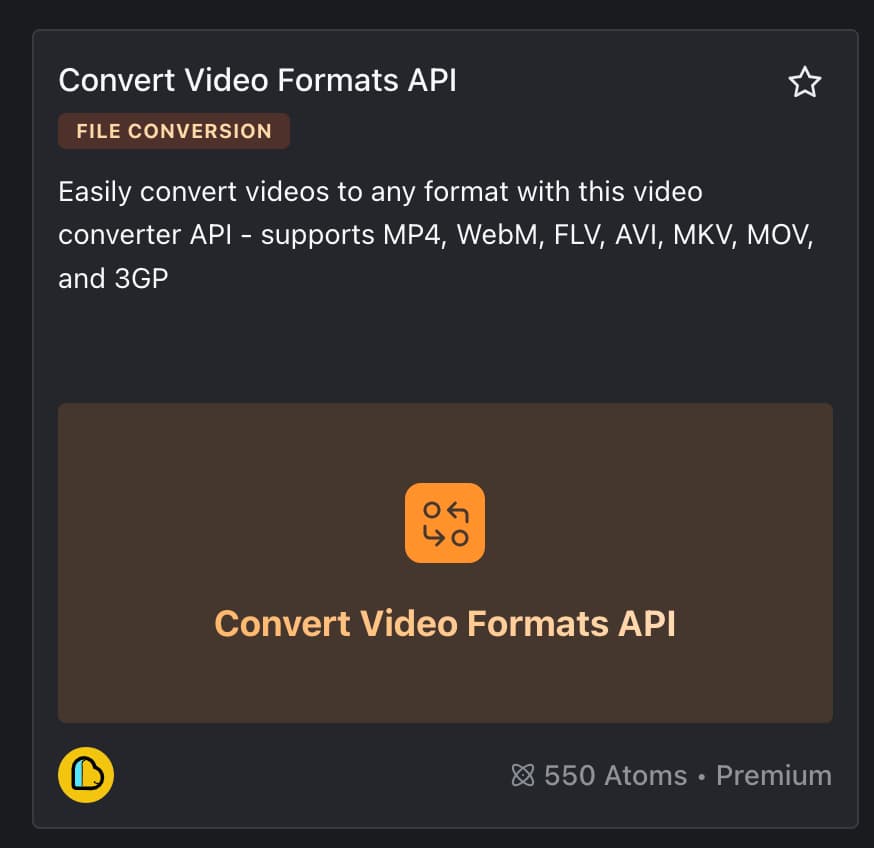
こちらが今回使用させていただくAPIです。
実装手順
以下の手順で実装します。
- ApyHubのアカウントを作成し、APIキーを発行する
- プラグイン「API Connector」をインストールし、ApyHubのAPIを設定する
- ファイルがアップロードされたときのワークフローでAPIを呼び出す
ApyHubのアカウントを作成し、APIキーを発行する
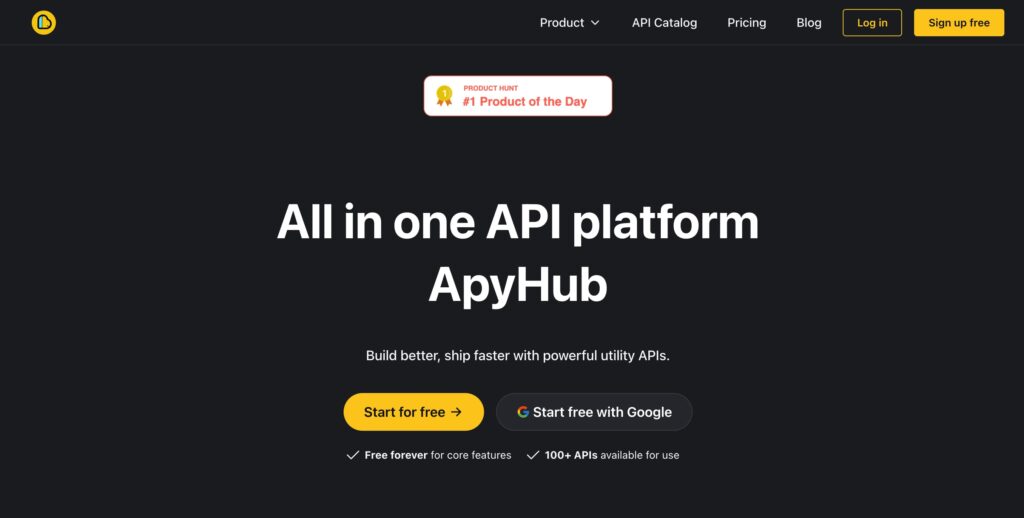
まずは今回の実装の主役であるAPI管理プラットフォーム「ApyHub」の公式サイトからアカウントを作成し、APIキーを発行しましょう。
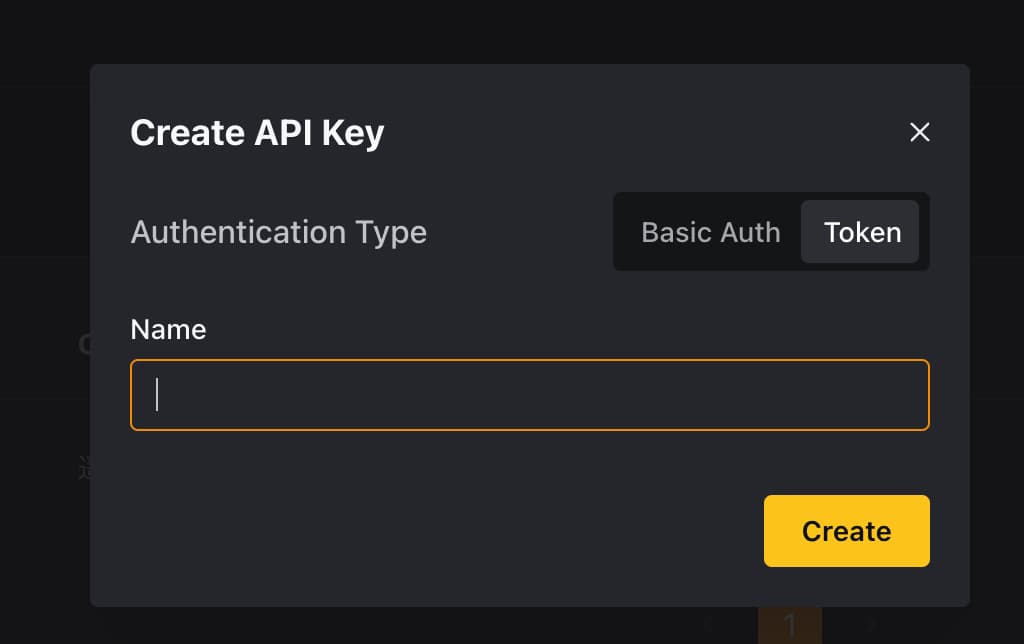
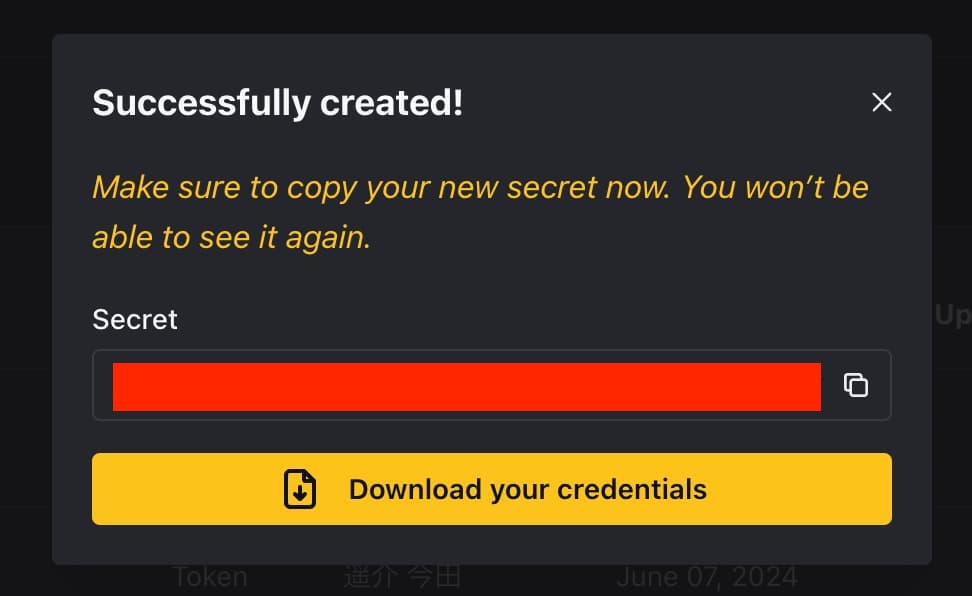
プラグイン「API Connector」をインストールし、ApyHubのAPIを設定する
Bubbleで外部APIと接続する際に必ずと言っていいほど使用するプラグイン「API Connector」をインストールしていない方はプラグイン追加ページから検索してインストールしてください。
プラグインのインストールが完了したら、プラグインタブからAPI Connectorを開き、「Add another API」ボタンをクリックします。
次に、API Nameに、適切な名前(例: ApyHub Video Converter、動画拡張子変更)を入力し、以下の項目も埋めます。

| 項目 | 値 |
|---|---|
| ①Authentication | Private key in header |
| ②Key name | apy-token |
| ③Key value | 発行したAPIキーを入れる |
基本的な設定内容は公式ドキュメントに記載がありますのでそちらも合わせて確認してください。
>Convert Video Formats APIの公式ドキュメント
次に、New API Callを追加し、以下の詳細を入力します。

| 項目 | 値 |
|---|---|
| Name | Convert Video Formatsなど分かりやすい名前 |
| Use as | Action |
| Data type | File |
| Method | POST |
| URL(エンドポイント) | https://api.apyhub.com/convert/video/file |
次に、ヘッダーセクションとパラメータを入力します。
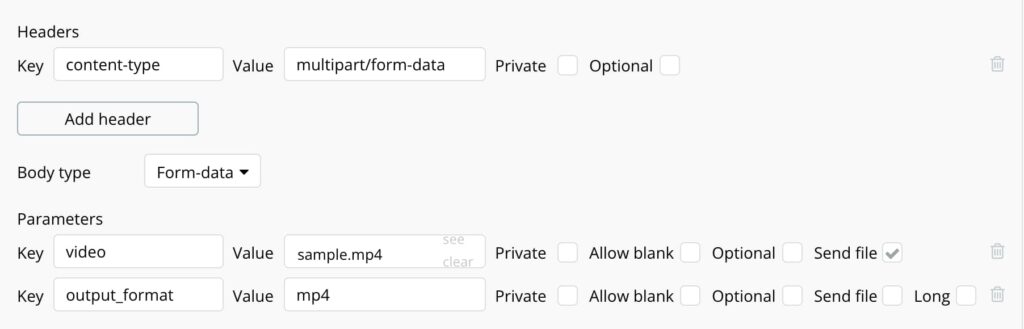
| 項目 | 値 |
|---|---|
| content-type | multipart/form-data |
| Body type | Form-data |
| video(Parameters) | sample.mp4 |
| output_format(Parameters) | mp4(Send fileにチェックをつける) |
最後に、Initialize callをクリックして、API設定が正しいかテストします。問題がなければ、SaveボタンをクリックしてAPI設定は完了です!
ファイルがアップロードされたときのワークフローでAPIを呼び出す
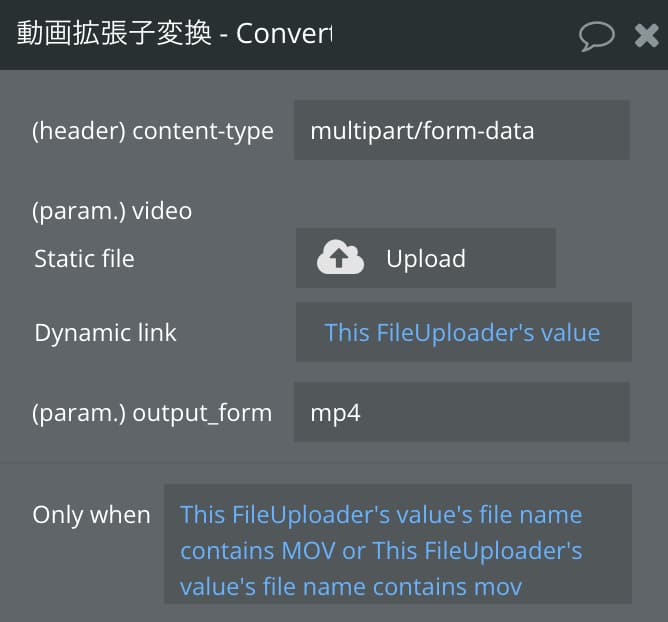
今回はFileUploaderエレメントから動画ファイルがアップロードされたときに、動画ファイルの拡張子がMOVかmovの場合に、先程設定したConvert Video Formats APIを呼び出して拡張子をmp4に変換する想定なので、上記のようなワークフローを設定します。
このアクションにより、FileUploaderエレメントからアップロードされたmov形式の動画ファイルはmp4に変換された状態でBubbleのファイルマネージャーにアップロードされます。
あとは後続のアクションで、変換した値をResult step of 1(〜)で該当フィールドもしくはカスタムステートにセットしてあげてよしなに保存なり更新処理に使ってください。
-
 facebookで
facebookで
シェアする -
 Xで
Xで
シェアする -
 LINEで
LINEで
送る -
URLをコピーしました!












